Как заблокировать положение диаграммы в электронной таблице Excel
Если вы не хотите перемещать диаграмму при изменении ширины ячейки, вы можете заблокировать положение диаграммы(lock the chart position) в электронной таблице Excel с помощью этого руководства. Хотя диаграмма перемещается в соответствии с шириной и положением ячеек, вы можете отключить это.
В Excel легко вставить диаграмму Ганта или динамическую диаграмму(a Dynamic chart) . Однако проблема начинается, когда вы включаете больше ячеек или столбцов после вставки диаграммы в электронную таблицу. По умолчанию Excel перемещает диаграмму так, чтобы все было видно без перекрытия. Однако иногда вам может потребоваться исправить положение существующей диаграммы по какой-либо причине. Если это так, вы можете следовать этому руководству.
Как заблокировать положение диаграммы(Chart) в электронной таблице Excel
Чтобы заблокировать положение диаграммы(Chart) и предотвратить ее перемещение в электронной таблице Excel , выполните следующие действия:
- Щелкните правой кнопкой мыши существующую диаграмму.
- Выберите параметр « Формат области диаграммы»(Format Chart Area) в контекстном меню.
- Перейдите на вкладку Размер и свойства .(Size & Properties)
- Разверните Свойства(Properties) .
- Выберите Не перемещать и не изменять размеры с помощью ячеек(Don’t move or size with cells) .
Давайте углубимся в эти шаги подробно.
Сначала вам нужно вставить диаграмму в электронную таблицу. Вы можете ввести любую диаграмму — будь то простой 2D, 3D или что-то еще. После добавления диаграммы в электронную таблицу необходимо щелкнуть ее правой кнопкой мыши.
Здесь вы должны иметь в виду существенную вещь. Вы должны щелкнуть правой кнопкой мыши по области графика. В противном случае вы не сможете найти опцию, указанную ниже.
Если вы можете правильно щелкнуть правой кнопкой мыши по диаграмме, вы должны увидеть опцию под названием « Формат области диаграммы»(Format Chart Area) .
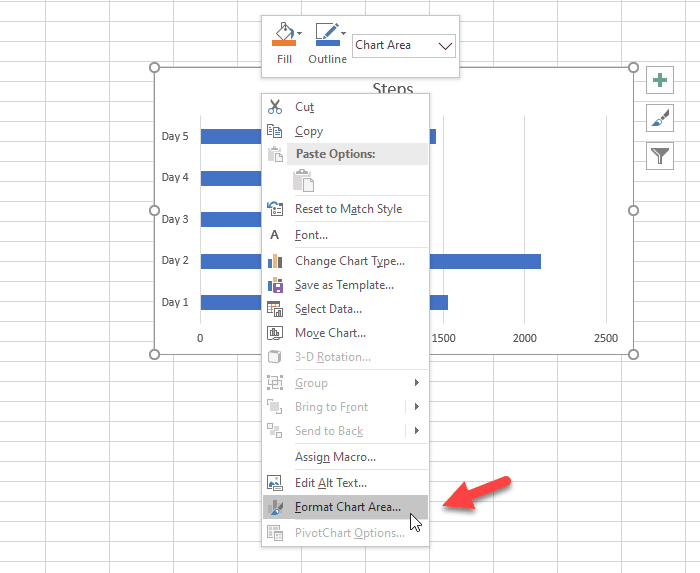
После выбора этой опции вы можете найти панель с правой стороны. По умолчанию он должен открыть Fill & Line . Д
Вам нужно переключиться на третью вкладку, которая называется Size & Properties . После этого разверните меню « Свойства ».(Properties)
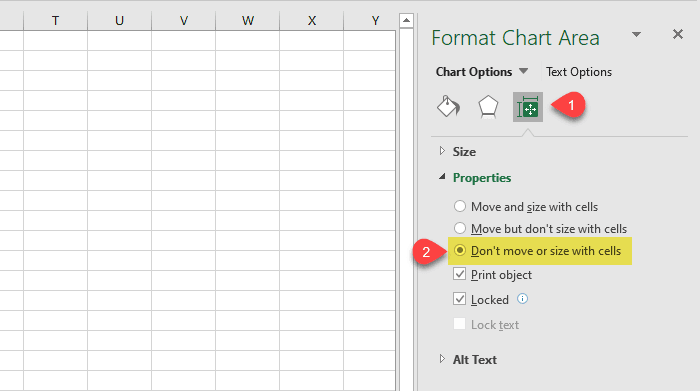
По умолчанию для него должно быть установлено значение « Перемещение и размер с ячейками»,(Move and size with cells,) поэтому ваша диаграмма перемещается, когда вы вводите новый столбец или изменяете ширину существующей ячейки.
Чтобы зафиксировать позицию, вам нужно выбрать опцию «Не перемещать или не изменять размер с ячейками(Don’t move or size with cells) ».
Это все! С этого момента ваша диаграмма не будет двигаться, даже если вы измените ширину ячейки.
Надеюсь, этот простой урок поможет вам.
Теперь прочитайте: (Now read: )Как сделать гладкий криволинейный график в Excel и Google Sheets.(How to make a smooth curved graph in Excel and Google Sheets.)
Related posts
Как создать Radar Chart в Windows 11/10
Как вставить Dynamic Chart в Excel spreadsheet
Как создать Organization Chart в Excel
Как создать Bar Graph or Column Chart в Excel
Как сделать Pie Chart в Excel
Как использовать DCOUNT and DCOUNTA Function в Excel
Как использовать ISODD function в Excel
Как остановить или выключить Workbook Sharing в Excel
Как использовать DISC function в Excel
Как использовать Percentile.Exc function в Excel
Как использовать EDATE and EOMONTH Functions в Excel
Как изменить цвет Excel worksheet Tab
Как Merge and Unmerge cells в Excel
Calculate Standard Deviation and Standard Error Mean в Excel
Как создать Line Chart and Scatter Plot Graph в Excel
Как использовать Find and FindB functions в Excel
Как использовать INT and LCM Functions в Excel
Как использовать Rept Function в Excel
Как сделать простой график или диаграмму в Excel
Как изменить по умолчанию File Format для сохранения в Word, Excel, PowerPoint
